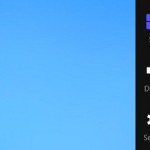您的計算機並不像您想像的那麼聰明。在決定何時進入睡眠狀態的情況下,它無法讀懂您的想法並使自己進入睡眠狀態,從而不會浪費電池壽命。那你為什麼要使用睡眠模式呢? 睡眠模式使您的PC處於低功耗狀態,並且從睡眠狀態恢復非常快。睡眠模式確實可以消耗電池電量,但速度非常慢,這使得它成為一個理想的狀態,如果您想快速開始使用計算機(您可以在這裡準備睡眠,休眠和關機之間的差異 )。 以下是如何為計算機設置睡眠設置,以便在需要時進入睡眠狀態。 打開控制面板在“控制面板”對話框右上角的搜索框中搜索“ 電源 ”一詞 選擇編輯電源計劃 現在,您將看到一個屏幕,顯示您當前的電源計劃設置的配置方式。您希望計算機進入睡眠狀態時將這些設置更改為套件 請記得嘗試使用ReviverSoft的電池優化器免費為您提供先進的電池管理! 希望這有助於您正確設置電源設置。與往常一樣,如果您對此有任何疑問,請在下面留言。如果您有其他問題,請在ReviverSoft Answers上發布 。
如何關閉和重啟Windows 8中How to Shutdown and Restart in Windows 8
| 通過 Steve Horton |
|
|
該程序在Windows 8重新啟動或關閉您的電腦已經改變了。了解如何在這裡做。
睡眠,休眠,關機 – 選擇哪一個?Sleep, Hibernate, Shut down – Which to Choose?
| 通過 Steve Horton |
|
|
我們做了一個最近的民意調查在Facebook上,我們問你做了什麼,用你的電腦時,用它做。出25的反應,八人說,他們把自己的電腦在睡眠模式。兩個人說他們冬眠了。和多數,有14人表示,他們完全關閉它。
關閉休眠Turn Off Hibernate
| 通過 Steve Horton |
|
|
休眠或上一台筆記本電腦休眠模式可以激活在最不合時宜的時候。以下是如何調整的時候你的筆記本電腦進入休眠狀態,如果在所有。